- 公開日:
Surface Laptop 2の価格/機能/人気アクセサリーなどご紹介
Microsoft Surfaceシリーズのノートパソコン版、Surface Laptop 2をご紹介します。
Microsoft Surface Laptop 2を選ぶメリットから、価格や機能/スペック情報、人気のアクセサリーから気になる他の製品との比較まで網羅的に説明しております。
Surface Laptop 2とは?
2018年10月16日に発売された、Microsoft SurfaceシリーズのLaptop型の第2世代モデルとなります。第1世代の発売日が2017年7月20日であったので、わずか1年と3ヶ月でリリースとなりました。
大きな変更点としては筐体は変わってないのですが、色についてはブラックが新たに仲間入り、CPUについてはIntel第7世代(Kabylake)から第8世代(Kabylake R)にグレードアップしたことです。
以下はSurface Laptop 2の公式動画です。
Surface Laptop 2を選ぶメリット
なぜSurface Laptop 2を選ぶのか、メリットを書きたいと思います。
- とにかく筐体がかっこいい。Macbookにも劣らない
- 軽いので持ち運びが楽。薄いのでバッグにもしまえる
- ノートPCとして使うには、Surface Proより使いやすい
- サインインは顔認証でOK
- キーボードの素材(アルカンターラ)のさわり心地が良い
Surface Laptop 2の紹介
ここではSurface Laptop 2の価格や色、技術仕様などをご説明します。
価格について
以下は公式サイトの価格となります。プロセッサの種類やストレージの容量で価格が変化します。
| メモリ | プロセッサ | ストレージ | 価格 |
|---|---|---|---|
| 8GB | Intel Core i5 | 256GB | 158,544円 |
| 8GB | Intel Core i7 | 256GB | 206,064円 |
| 16GB | Intel Core i7 | 512GB | 280,584円 |
以下のモールでは公式サイトと価格が違う場合がございます。公式サイトより安い可能性もありますので、各モールで価格比較をしてみてください。

マイクロソフト Surface Laptop Go 3 / Office H&B 2021 搭載 / 12.4インチ /第12世代 Core-i5 /8GB/128GB / プラチナ XJB-00004
色について
Surface Laptop 2より、新たにブラックが仲間入りしました。初代Surface Laptopにありました、Graphite Gold(ゴールド)はなくなっております。
| ブラック |  |
|---|---|
| プラチナ |  |
| バーガンディ |  |
| コバルト ブルー |  |
サイズと重量について
ここではSurface Laptop 2の本体サイズやディスプレイの大きさ、重要をご説明します。
| 本体サイズ | ディスプレイ | 重量 |
|---|---|---|
| 308.1 mm x 223.27 mm x 14.48 mm (12.13 x 8.79 x 0.57 インチ) |
13.5インチ PixelSense™ディスプレイ |
i5:1,252g i7:1,283g |
技術仕様/スペックについて
| ストレージ | SSD (ソリッド ステート デバイス) の選択肢:128GB、256GB、512GB、または 1TB |
|---|---|
| ディスプレイ | 画面:13.5 インチ PixelSense™ ディスプレイ 解像度:2256 x 1504 (201 PPI) 縦横比:3:2 340万ピクセル Surface ペン 対応 タッチ機能:10 ポイント マルチタッチ Corning® Gorilla® Glass 3 |
| バッテリー駆動時間 | 最大 14.5 時間のビデオ再生 |
| メモリ | 8GB または 16GB RAM |
| グラフィックス | インテル® UHD グラフィックス 620 (i5) インテル® UHD グラフィックス 620 (i7) |
| プロセッサ | インテル® Core™ 第 8 世代 i5 または i7 |
| 外部端子 | フルサイズ USB 3.0 x 1 3.5 mm ヘッドフォン ジャック Mini DisplayPort Surface Connect ポート x 1 Surface Dial のオフ スクリーン操作に対応しています |
| セキュリティ | エンタープライズ レベルのセキュリティを実現する TPM 2.0 を搭載 Windows Hello 顔認証サインインによるエンタープライズ クラスのセキュリティ |
| カメラ、ビデオ、オーディオ | Windows Hello 顔認証によるサインイン用カメラ (前面) 720p HD カメラ (フロント) ステレオ マイク Dolby® Audio™ Premium 搭載 Omnisonic スピーカー |
| ソフトウェア | Windows 10 Home Microsoft Office Home & Business 2019 |
| ワイヤレス機能 | Wi-Fi:IEEE 802.11 a/b/g/n/ac 互換 Bluetooth 4.1 テクノロジー |
| センサー | 光センサー |
| 外形 | ケース:アルミニウム ボタン:音量、電源 |
| 保証 | 1 年間のハードウェア限定保証 |
Surface Laptop 2の同梱物(パッケージ内容)
- Surface Laptop 2
- 電源アダプター
- クイック スタート ガイド
- 安全性および保証に関するドキュメント
レビュー(評価)
Surface Laptop 2を使用している方の声を集めてみました。購入される際のイメージにしましょう。
【レビュー1】
ネットで調べものしたり、買ったりするために購入しました。全面つや消しマットな質感で高級感があります。かっこいいのでカフェなどで自慢できますよ。とにかくかっこいいパソコンが欲しい方は選んで間違いないと思います。
【レビュー2】
顔認証は楽、何も打たなくても入れるので。拡張性はないかな、USBポートはひとつしかないし。まあ無線のマウス使えば問題ないかな。同じスペックでもっと安いPCもあるのでデザイン無視なら他のPCでもいいかもしれない。
【レビュー3】
Macbook Proと悩みましたがSurface Laptopの見た目に惹かれて決めました!学校でもWindowsを使っているし、Officeが付いているのもお得ですよね。キーボードのアルカンターラ素材が気持ちよく、キーが大きめで押しやすいです。
Surface Laptop 2のおすすめアクセサリー
ここではSurface Laptop 2のアクセサリーを紹介します。ケースやカバー、マウスやペンなどのデバイス、プロジェクターにつなぐHDMIのアダプタなど、人気のアクセサリーに絞っております。
ケース
持ち歩く頻度が多い場合、本体を傷つけないようにケースに入れることをおすすめします。
純正
Surface Laptop 用 Mozo スリーブ (ブルー/ブラウン)

Microsoft Storeで販売されているSurface Laptop用の純正ケースです。表面は防水設計となっており、雨などから安全に保ちます。とても便利なのが、Surfaceペンと3つのカードスロットが搭載されている点です。
おすすめのおしゃれケース
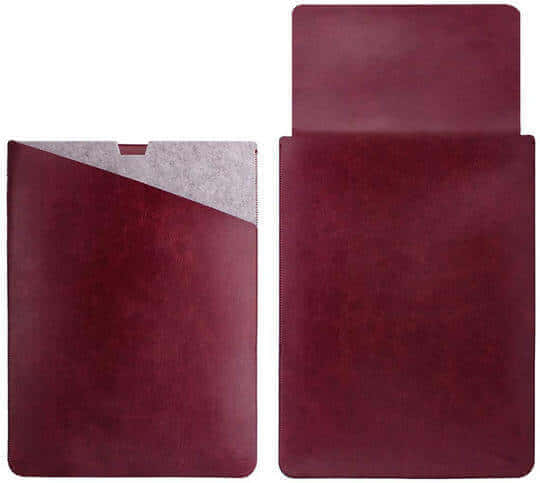
純正以外にも品質の高いおしゃれなケースがたくさん販売されております。自身のぴったりくるデザインや用途に合った製品をお選びください。

tomtoc 360°耐衝撃 11.6-13インチ パソコンケース 13インチ Surface Laptop 2025 / 13インチ Surface Pro 11 10 9 8 7 / 12.3インチ Surface Pro / 12.4インチ Surface Laptop Go対応 スリーブ 保護 ノートPCケース インナーバッグ 撥水加工 軽量 ブラック
純正カバー
TOAST Surface Laptop 2 カバー - クルミ材

Microsoft Storeで販売されているSurface Laptop用の純正カバーです。このカバーは手作業で研磨されており、かつ本物の木で作られております。衝撃や落下、傷から保護します。取り付けと取り外しはとても簡単です。
スキンシール

貼るだけでかんたんに着せ替えができるスキンシールです。純正は販売していないのですが、Amazonなどのモールでたくさんの色とりどりの商品が販売されております。
![Surface 専用スキンシール カバー ステッカー 2024 Surface Laptop 13.8インチ (第7世代 Copilot PC) 用 全身保護、取り外し可能、傷つき防止および残留物フリー [白模様の大理石] Surface 専用スキンシール カバー ステッカー 2024 Surface Laptop 13.8インチ (第7世代 Copilot PC) 用 全身保護、取り外し可能、傷つき防止および残留物フリー [白模様の大理石]](https://m.media-amazon.com/images/I/31mboarmNBL._SL160_.jpg)
Surface 専用スキンシール カバー ステッカー 2024 Surface Laptop 13.8インチ (第7世代 Copilot PC) 用 全身保護、取り外し可能、傷つき防止および残留物フリー [白模様の大理石]
純正ペン
Surface ペン - プラチナ/バーガンディ

さらに進化したSurfaceペンです。精密なペン先と消しゴム、さらにシェーディング用のチルトを備えているので、より繊細で正確な操作が可能です。

純正マウス
Microsoft Arc マウス (ブラック)

超薄型で軽量かつ、フラットに伸ばすことができるためバッグでの持ち運びにも便利なマウスです。上下左右にスクロールできる革新的なアイテムです。Bluetooth経由でワイヤレス接続でお使いください。

Microsoft モダン モバイル マウス

軽量でポータブルなこのマウスは、厚さもなくバッグでの持ち運びにも便利なマウスです。ほぼすべてのSurfaceで機能します。

マイクロソフト モダン モバイル マウス KTF-00007 : ワイヤレス 薄型 軽量 BlueTrack Bluetooth ( ブラック ) Windows Mac Android Surface 対応
純正HDMIアダプタ
HDMI 2.0 アダプター用 Surface Mini DisplayPort

Mini DisplayPort to HDMI 2.0アダプターを使用して、HDMI対応ディスプレイにSurfaceを接続できます。HDMI 2.0および4Kに対応し、Surface Pro、Surface Book、およびSurface Dockをサポートするアクティブ型のアダプターです。

マイクロソフト 【純正】 Surface Pro /Surface 3用 Mini DisplayPort - HD AV アダプター EJT-00007
メモリの増設について
Surface Laptop 2は後からメモリの増設・入替えはできません。後から困らないようによく考えて購入時にスペックを決めましょう。
アルカンターラ(キーボードの素材)について
水をこぼした時に
Surface Laptop 2のキーボードのパームレストには、アルカンターラ(Alcantara)という高級素材が用いられています。アルカンターラ素材はきめが細かく、肌触りの良さがあります。また耐久性・撥水性もあり、通気性も優れています。家具や自動車のシートにも使われている素材です。
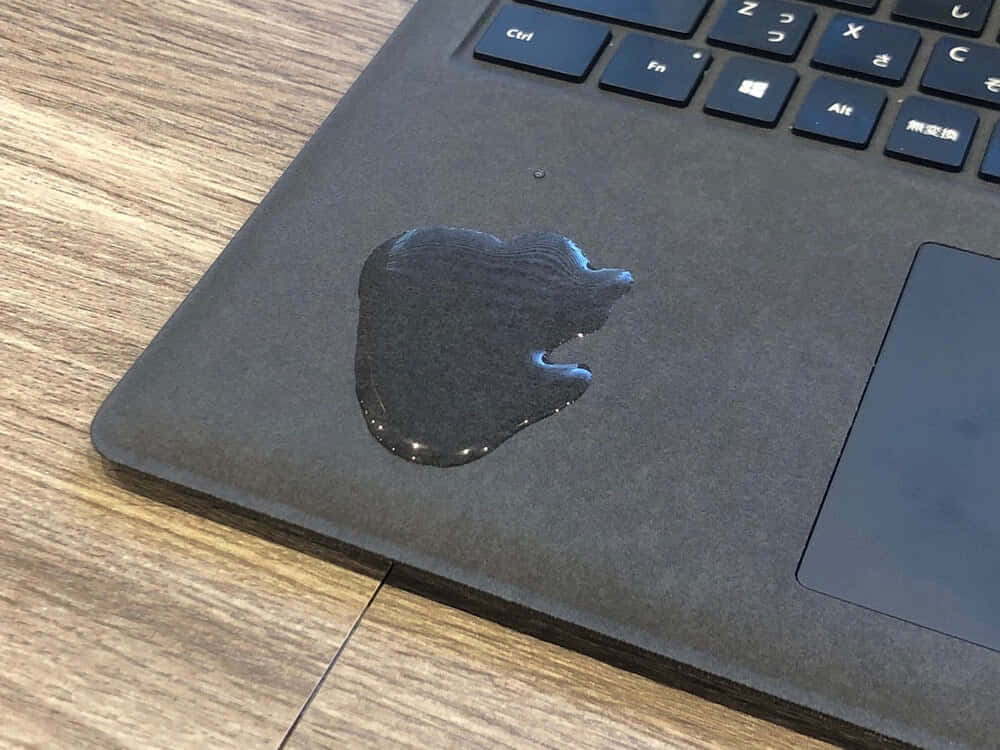
不注意で水がこぼれてしまった時でも慌てずテッシュや布で拭きましょう。

拭くと何事もなかったようにきれいになりました。撥水性がいいので水分が染み込みにくいです。
汚れの落とし方
アルカンターラ素材に何かをこぼした場合は、30分以内に汚れを落とすようにしましょう。水で薄めた中性洗剤で布を湿らせて、円を描くようにして優しく拭き取ります。その後、清潔な布で乾拭きをします。
定期的に拭くことで汚れが定着するのを防ぐのでこまめな掃除を心がけましょう。
アルカンターラは交換できる?
Surface Laptop 2の場合、アルカンターラのみ交換することはできません。本体ごと交換になります。この記事の下部でご紹介している「修理について」をご確認ください。
Surface Laptop 2の中古品
2018年10月16日にSurface Laptop 2が発売開始になってから1年近くなりましたので中古品も出回ってきました。中古品は新品より安く買うことができますが、デメリットもあります。
中古品の場合、前の使用者がどれくらい使用していたかがわかりづらいことが多いです。使用時間が増えるほど故障の可能性も上がります。特にSurface Laptop 2の場合、分解修理しにくい構造であることから故障すると本体ごと交換になります。中古品を購入しても修理代で高くつく場合もありますので注意しましょう。
Surfaceをできるだけ安く買いたい場合はキャンペーンを活用しましょう!この記事の上でもキャンペーンを紹介しているので確認してみてください。
初期設定について
Surface Laptop 2を購入して初めて起動する場合、まずは電源ボタンを押して起動しましょう。
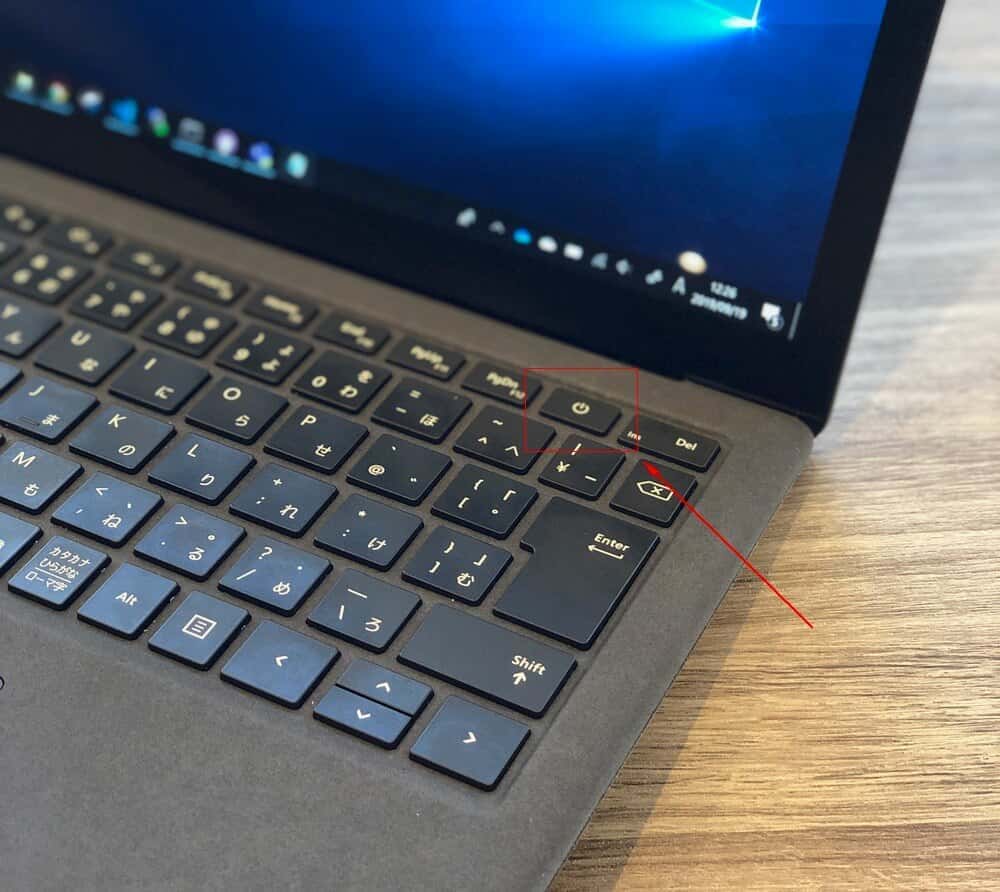
電源ボタンはキーボードの右上から2番目にあります。右上はDeleteキーなので間違えないようにしましょう。セットアップの案内に従って言語などを選択して進めていきます。
下記の中でもし設定していないものがあればやっておきましょう。
Microsoftアカウントでのサインイン
MicrosoftアカウントがあるとオンラインストレージのOneDriveが無料で使えたり、Surfaceのパスワードのオンラインリセットなどを利用することができます。メールアドレスさえあればMicrosoftアカウントが作成できますのでぜひ登録しておきましょう。
初期設定の中でMicrosoftアカウントでサインインすることができます。また初期設定後でも下記のようにMicrosoft アカウントに切り替えることができます。
- 【スタート】ボタンを選択し、【設定】、【アカウント】、【ユーザーの情報】の順に選択します。
- 【Microsoft アカウントでのサインインに切り替える】を選択します。
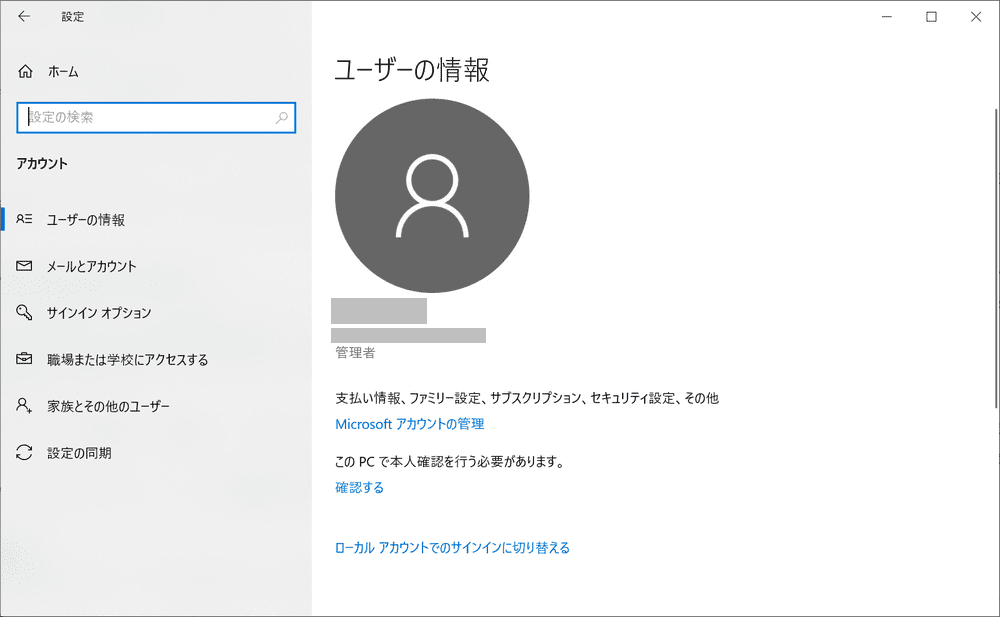
上記はWindows 10でMicrosoftアカウントでサインインしている状態を確認できる画面です。
Windows Helloのセットアップ
Windows Helloとは顔認証(または指紋認証)を使って、パスワードを入力せずにWindowsにサインインできる機能です。Surface Laptop 2では顔認証ですばやくサインインできます。 便利な機能なのでぜひ設定しておきましょう。
- 【スタート】ボタンを選択し、【設定】、【アカウント】、【サインイン オプション】の順に選択します。
- 【Windows Hello】で、【セットアップ】を選択します。

ロック画面で正面に座っているだけで顔を認証してサインインすることができます。
Windowsを最新版にアップデート
最初にWindowsを最新にしておきましょう。購入時から新しいアップデートが配布されているかもしれないのでWindows Updateを確認します。
- 【スタート】ボタンを選択し、【設定】、【更新とセキュリティ】の順に選択します。
- 【Windows Update】で、【更新プログラムのチェック】を選択します。
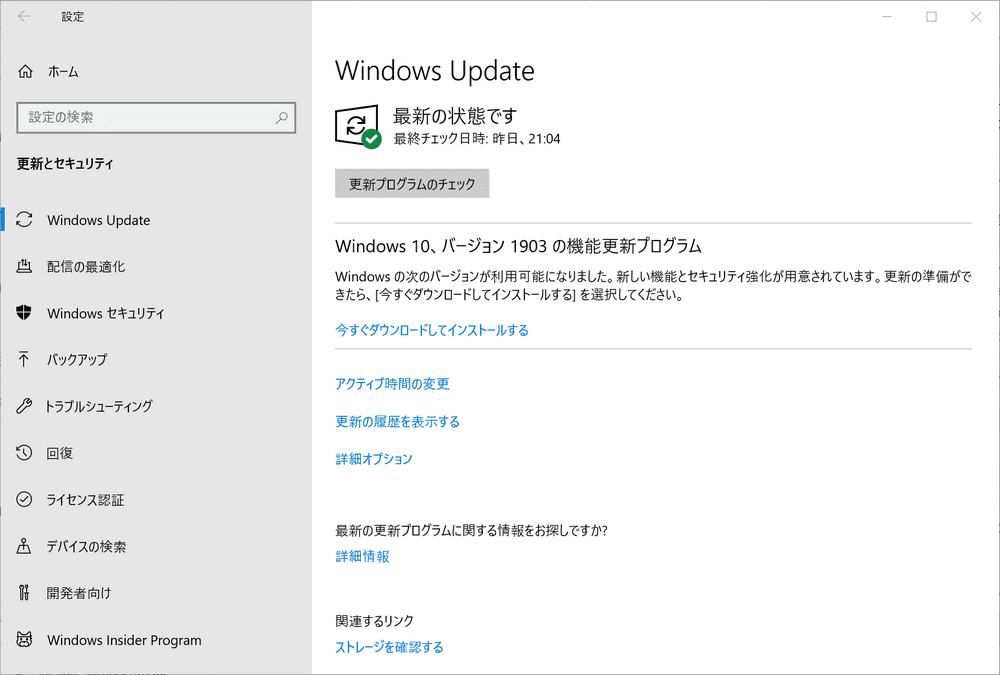
自動でも更新プログラムのチェックはされますが、最初は手動で行いましょう。
修理について
Surface Laptop 2を使用中に思わぬトラブルで故障させてしまうこともあるかと思います。故障かなと思ったときは公式のMicrosoftに修理を依頼しましょう。
Surfaceを修理に出す流れとしては下記になります。
- Surface製品をまだ登録していない場合は、デバイス サービスと修理にアクセスして登録します
- デバイス サービスと修理よりMicrosoftに修理を依頼します
- SurfaceをMicrosoftに送る前に、ファイルをバックアップし、すべてのアクセサリを外します
- SurfaceをMicrosoft に送付します
Surface Laptop 2の保証期間が過ぎている場合、修理費用として「54,158円」かかります。購入時に「Microsoft Complete for Surface Laptop (偶発的な損傷に対する保証)」という保証サービスに入っておくと保証期間が1年から2年に延長されますのでこれから購入される方はご検討ください。Microsoft Completeは2019年9月時点で19,224円になります。
キーボードが反応しない
Surface Laptop 2を使用していてキーボードが反応しない場合、修理に出す前にドライバーとファームウェアをアップデートしてみましょう。
- Surface 用のドライバーとファームウェアをダウンロードするから「Surface Laptop 2」を選択し、ドライバーをダウンロードします
- ドライバーをインストール後、再起動します
ドライバーとファームウェアをアップデートしてもキーボードが反応しない場合は、Microsoft サポートに問い合わせるで相談してみましょう。
充電できない
Surface Laptop 2をコンセントにつなげているにもかかわらず充電ができない場合、どうすればいいでしょうか?まずは問題を特定しましょう。以下のトラブルシューティングの手順を実行してください。
- 接続を確認しましょう(正規の電源アダプターを使用していますか?)
- 電源コネクタのライトが白の点灯をしていますか?
- Surfaceの電源を切り、少なくとも30分間は充電してみましょう
- 最新の更新プログラムがSurfaceにインストール済みであるか確認しましょう
上記のトラブルシューティングを実行しても充電されない場合は、Microsoft サポートに問い合わせるで相談してみましょう。電源アダプタの故障の可能性があります。
他のSurface Laptop製品との比較
「Surface Laptop 2」は「Surface Laptop(第1世代)」の後継モデルとして2018年10月16日に発売されました。第1世代との違いをスペックから比較して確認していきましょう。
| Surface Laptop 2 | Surface Laptop(第1世代) | |
|---|---|---|
| 発売日 | 2018年10月16日 | 2017年7月20日 |
| CPU | 第8世代Intel Core i5 8250U 第8世代Intel Core i7 8650U |
第7世代Intel Core i5 7200U 第7世代Intel Core i7 7660U |
| メモリ | 8GB/16GB | 4GB/8GB/16GB |
| ストレージ(SSD) | 128GB/256GB/512GB/1TB | |
| ディスプレイ | 13.5インチ 2256 x 1504 | |
| バッテリー | 最大14.5時間の動画再生 | |
| OS | Windows 10 Home | Windows 10 S |
| Office | Office Home & Business 2019付属 | なし |
| カラーバリデーション | バーガンディ/プラチナ/コバルトブルー/ブラック | バーガンディ/プラチナ/コバルトブルー/グラファイトゴールド |
| 質量 | 1,252g(i5モデル) 1,283g(i7モデル) |
1,250g |
大きな違いとしては以下の3点です。
- CPU:「Surface Laptop 2」は第8世代のインテルCPUになったことでパフォーマンスが向上しています。
- OS:「Surface Laptop(第1世代)」は「Windows 10 S」を搭載していました。「Windows 10 S」はWindows Storeのアプリのみ使用でき、フリーソフトやデスクトップアプリなどはインストールできませんでした。
- カラーバリエーション:「Surface Laptop 2」は「グラファイトゴールド」の代わりに「ブラック」が用意されています。
Surface LaptopとProとどっちが良い?
「Surface Laptop 2」と同時に発表されたSurfaceシリーズとして「Surface Pro 6」があります。
「Surface Laptop 2」はキーボードが一体化しているクラムシェル型(折り畳み式)の一般的なノートPCです。一方「Surface Pro 6」はタブレットとしても利用でき、キーボードのタイプカバーをつければノートPCとしても使用できる2 in 1型のPCです。
それぞれに特徴があるので「Surface Laptop 2」と「Surface Pro 6」でどちらにするか迷われる方も多いと思います。いくつかの視点から両者を比較してみました。
| Surface Laptop 2 | Surface Pro 6 | |
|---|---|---|
| 発売日 | 2018年10月16日 | |
| タイプ | クラムシェル型 | 2 in 1型 |
| CPU | 第8世代Intel Core i5 8250U 第8世代Intel Core i7 8650U |
第8世代Intel Core i5 8250U 第8世代Intel Core i5 8350U 第8世代Intel Core i7 8650U |
| メモリ | 8GB/16GB | 8GB(i5モデル)/16GB(i7モデル) |
| ストレージ(SSD) | 128GB/256GB/512GB/1TB | |
| ディスプレイ | 13.5インチ 2256 x 1504 | 12.3インチ 2736 x 1824 |
| バッテリー | 最大14.5時間の動画再生 | 最大13.5時間の動画再生 |
| OS | Windows 10 Home | |
| Office | Office Home & Business 2019付属 | |
| カラーバリデーション | バーガンディ/プラチナ/コバルトブルー/ブラック | ブラック/プラチナ |
| 質量 | 1,252g(i5モデル) 1,283g(i7モデル) |
775g (i5 8250Uモデル) 792g (i5 8350U, i7モデル) |
まずスペックから比較すると上記の表のようになります。共通の部分としては、CPU・メモリ・SSD・OS・Office付属についてはほぼ同様の内容になっています。
タイプの違い
「Surface Laptop 2」がクラムシェル型、「Surface Pro 6」が2 in 1型となっていますが、使用ケースによってどちらを選ぶか変わってきます。タブレットとしてソファやベッドで寝ながら使いたいなら「Surface Pro 6」、入力作業が多い場合は「Surface Laptop 2」と切り分けるといいかもしれません。
画面サイズの違い
「Surface Laptop 2」が13.5インチ、「Surface Pro 6」が12.3インチと「Surface Laptop 2」の方が縦に広く画面を使用できます。Webページや資料をよく見る場合は「Surface Laptop 2」の方がおすすめです。
重さの違い
「Surface Laptop 2」が1,252g(i5モデル)、「Surface Pro 6」が775g (i5 8250Uモデル)と「Surface Pro 6」の方が軽いです。持ち運びが多い場合は「Surface Pro 6」の方が負担が少ないでしょう。ただしバッテリーが「Surface Laptop 2」と比べると1時間少なくなっていますのでご注意ください。